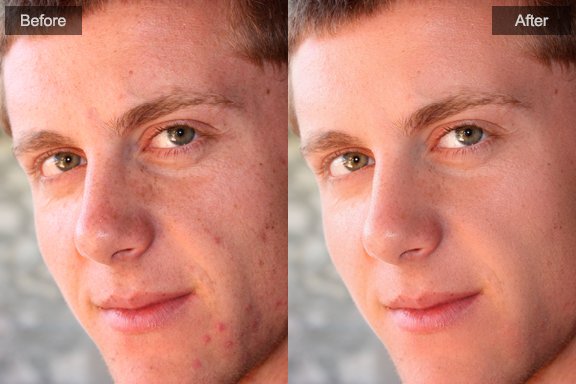PT Portrait 6(人像修圖助手)
2
如何在“適配”步驟定位人臉
打開圖片後,如果程式自動識別到人臉,輪廓線將被自動添加到面部。輪廓線應該適配於五官和面部邊緣位置。如果位置不對,請拖動小方塊將線條移動至正確的位置。
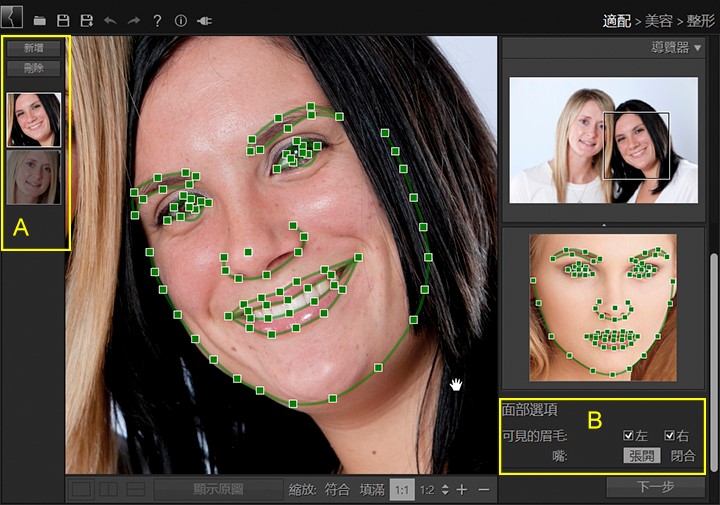
A – 所有自動識別到的人臉將列在左邊的面板上。如果圖片中有不止一張臉,您可以通過點擊列表中的縮略圖來選擇每張臉並進行編修。
您也可以手動增加人臉或者刪除列表中現有的人臉。要增加一張新臉,請點擊列表頂部的“新增”按鍵。要刪除一張臉,選擇對應的臉並點擊“刪除”按鍵。
B – 如果眉毛被遮擋,您可以取消勾選“可見的眉毛”前面的勾選框來隱藏眉毛的輪廓線。這樣的話在“美容”步驟眉毛的調整效果將不會影響到對應的區域。
如果您看不見牙齒,您可以選擇嘴“閉合”來隱藏嘴巴裏面的輪廓線,如果選擇嘴“張開”將顯示嘴巴裏面的輪廓線。
手動增加人臉
如果程式沒有自動識別到圖片上的人臉,或者您點擊了面部列表中的“新增”按鍵,PT Portrait(人像修圖助手)將需要您手動定位人臉。
步驟1 – 選擇面部朝向,“正臉”或者“側臉”。
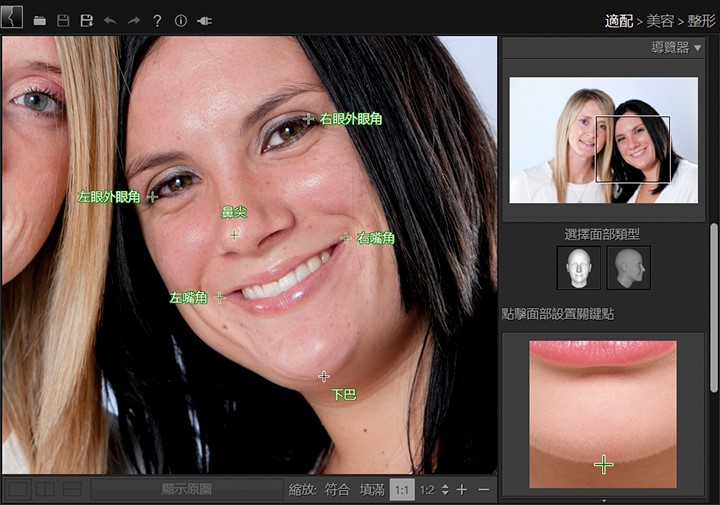
步驟2 – 在圖片上點擊定位面部6個關鍵點。
右側面板上的示例圖可以幫助您了解每個關鍵點應當所處的位置。
當您點擊定位一個關鍵點後,程式將會自動顯示下一個關鍵點。
您可以對任何一個已經定位的關鍵點進行拖拽來調整其位置。
步驟3 – 調整面部輪廓線。
當您定位完6個關鍵點後,面部輪廓線將顯示在臉上。拖拽小方塊移動線條,使其適配五官和面部邊緣位置。
1. 快速入門
2. 獲得最佳效果的關鍵要領
3. 如何在“適配”步驟定位人臉
4. 調整皮膚選區
5. 修復各種不同的皮膚問題
6. 使用污點去除工具
7. 使用紅眼修正工具
8. 安裝外掛濾鏡
版權所有©Chengzhu Li,2009-2024。保留所有權利。
Photoshop&Lightroom是屬於Adobe Systems Inc.的商標。
Photoshop&Lightroom是屬於Adobe Systems Inc.的商標。